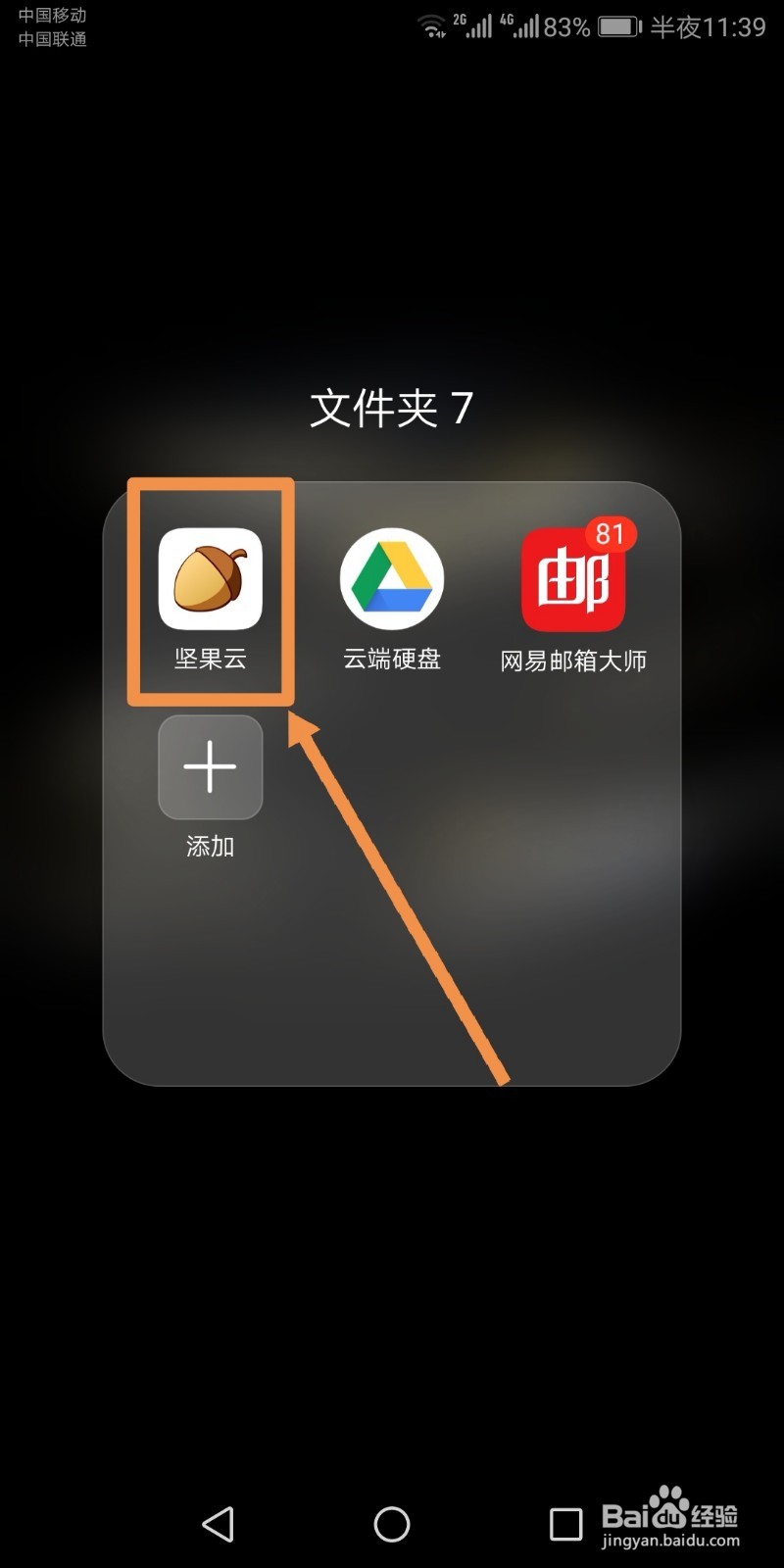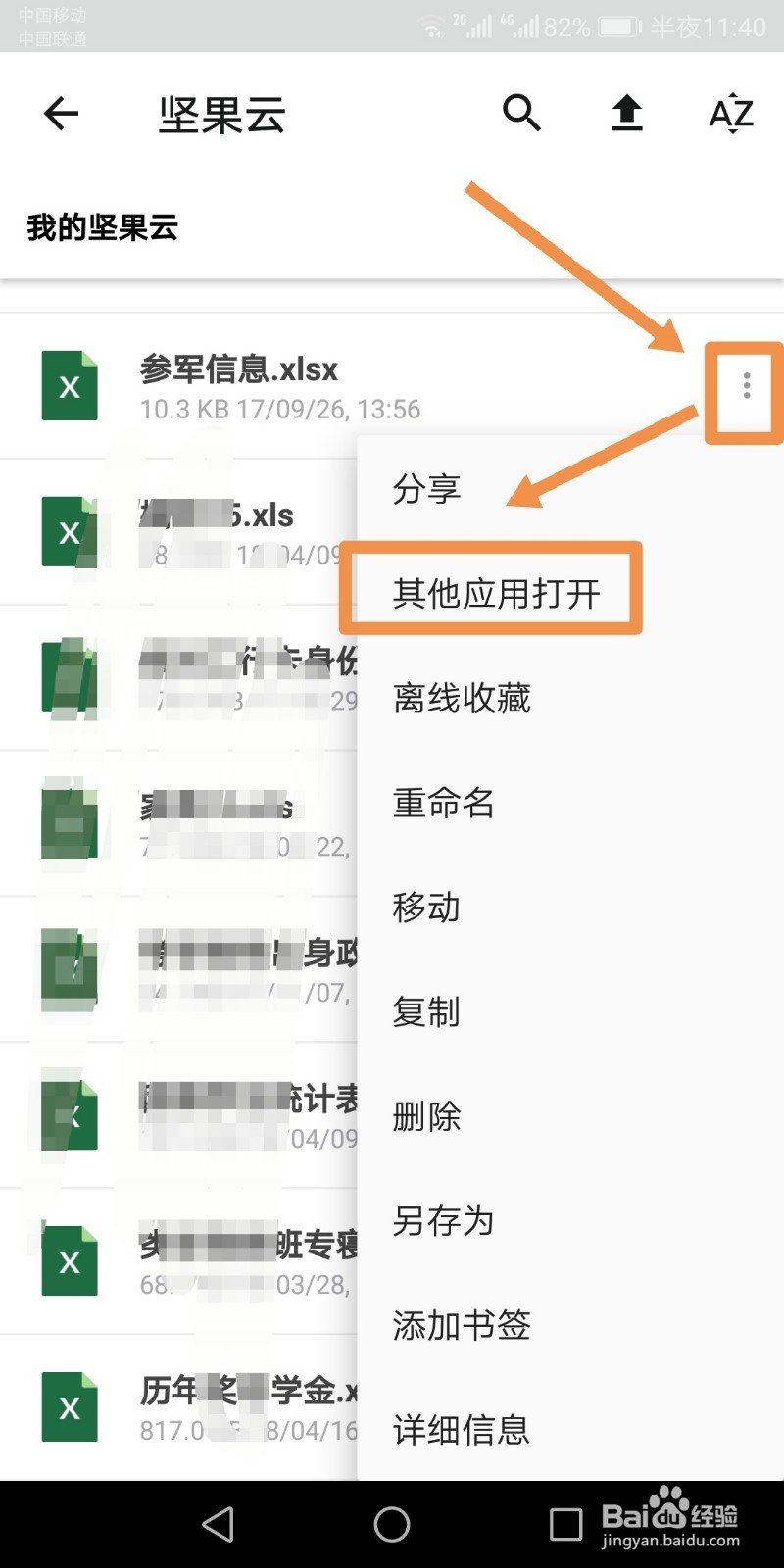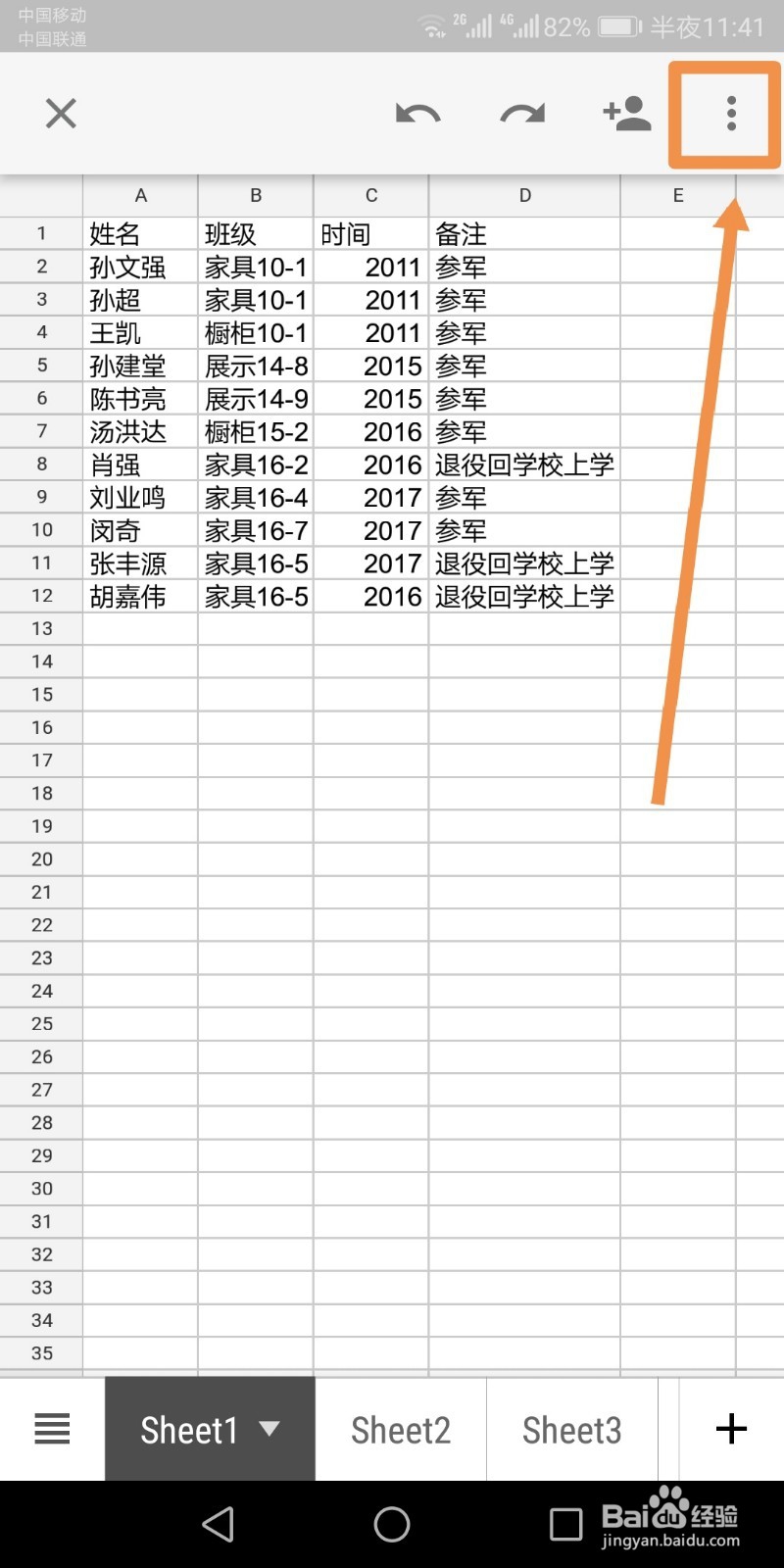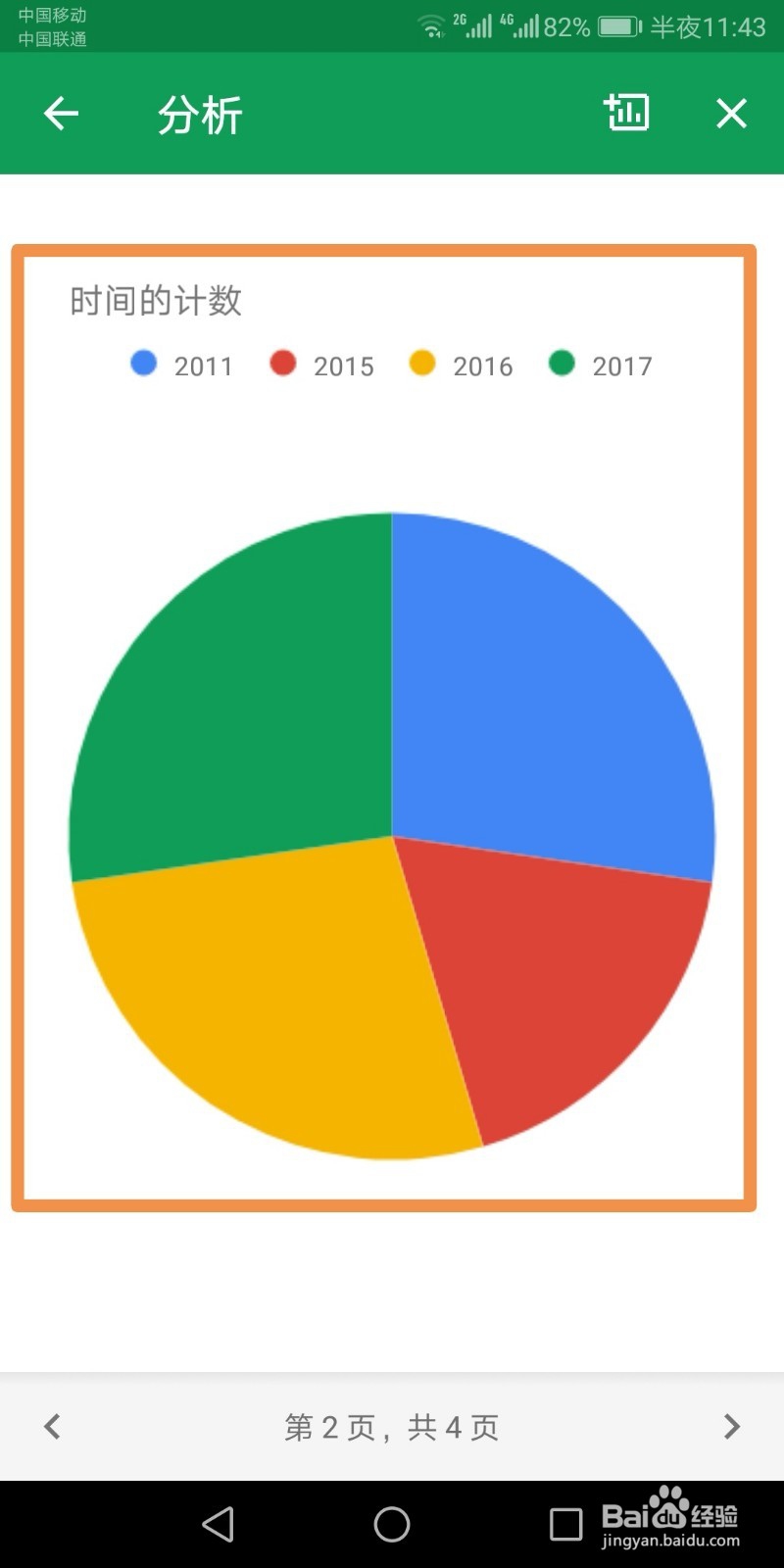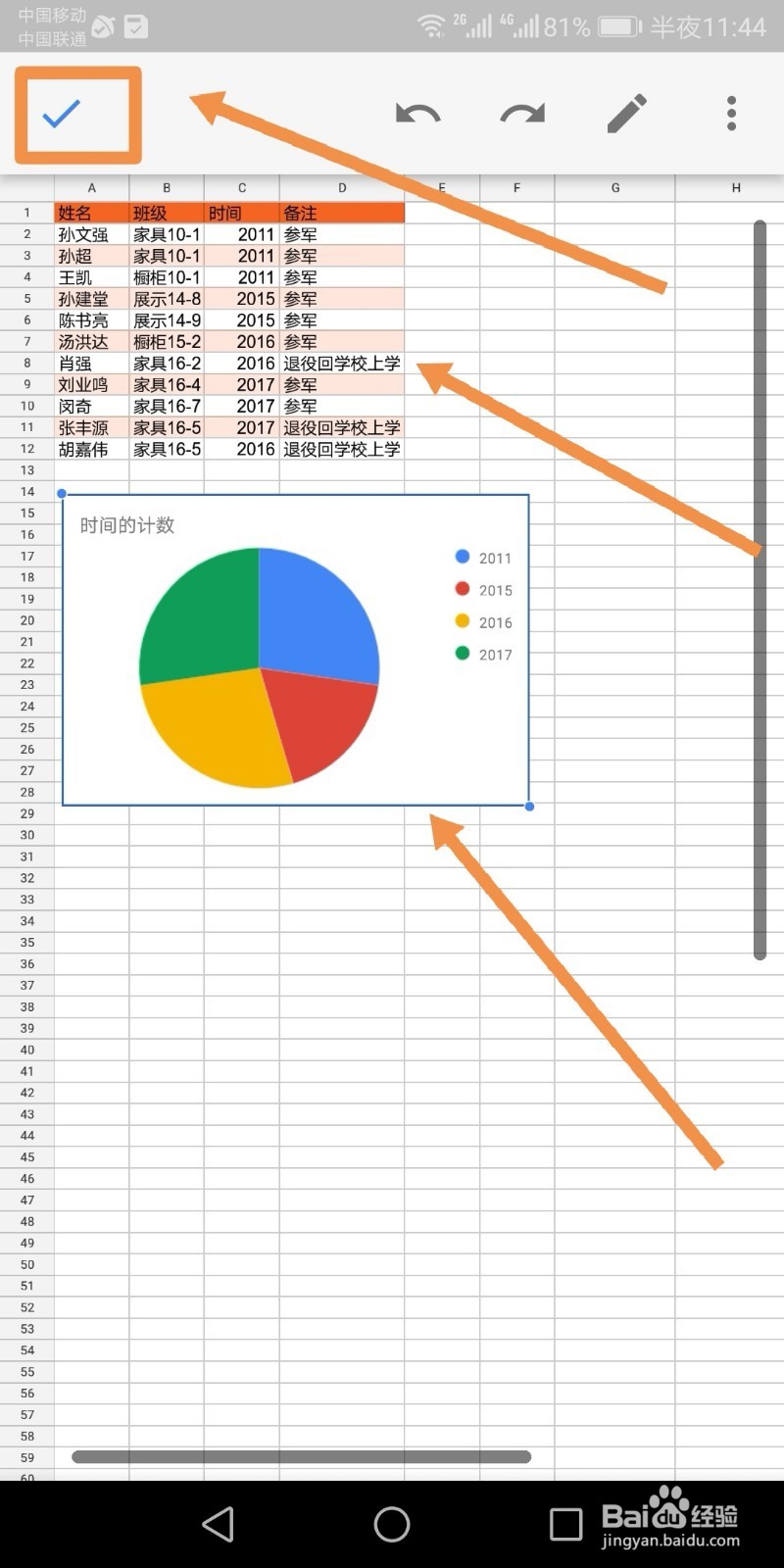手机坚果云中表格如何隔行显示背景色并添加饼图
1、首先需要点按手机中的坚果云应用标志,进入坚果云主界面后点按其中的我的坚果云文件夹。
2、进入我的坚果云文件夹中找到箭头指向的一个需要添加饼图的表格文件,然后点按其后面的三点标志,在弹出的菜单中点按其他应用打开命令。
3、在弹出的选择菜单中,点按表格也就是谷歌表格这个应用打开表格文件,进入表格文件内部后点按界面右上方的三点标志。
4、在弹出的菜单中点按探索标志,此时会进入探索界面,点按格式下的某个图案选项,这个选项可以让表格中有数据区域每行的背景颜色交替显示。
5、此处选择的是红色,可以看到红色的背景颜色已经隔行显示了,在探索界面点按分析后的更多标志。
6、此时可以看到有应用自动生成的柱状图,向右侧滑动屏幕可以看到自动生成的饼图。
7、点按界面上方的添加标韦舒咄疸志,可以将饼图添加到已经添加隔行显示的数据表格下,通过拖动饼图的角点可以改变饼图大小,拖动饼图可以改变饼图的位置。
声明:本网站引用、摘录或转载内容仅供网站访问者交流或参考,不代表本站立场,如存在版权或非法内容,请联系站长删除,联系邮箱:site.kefu@qq.com。